Det "Initialiseringen af smartaudio kunne ikke”Fejlmeddelelse er en, der dukker op under opstart af Windows, der vedrører Conexant High Definition Audio-softwaren. Conexant High Definition Audio er et program, der leveres forudinstalleret med nogle Lenovo bærbare computere og desktops. Nogle brugere mister lyden, når denne fejlmeddelelse dukker op. Sådan kan du rette “kunne ikke initialisere smartaudio”Fejl i Windows 10.
Initialiseringen af SmartAudio mislykkedes [FIX]
- Åbn afspilning af lydfejlfinding
- Deaktiver alle andre lydenhedsdrivere
- Fjern Conexant SmartAudio HD fra Windows opstart
- Deaktiver lydforbedringer for Conexant-lydenheden
- Opdater Conexant Driver
- Geninstallation af Conexant Audio Software
Windows 10 indeholder en afspilningsfejlfinding, der kan løse mange lydproblemer. Som sådan kan det muligvis give en løsning på “kunne ikke initialisere smartaudio" fejl besked. Sådan kan du bruge Fejlfinding til afspilning af lyd.
- Tryk på Cortana-proceslinjeknappen for at åbne den app.
- Indtast 'fejlfinding' i søgefeltet, og vælg Fejlfinding for at åbne vinduet vist direkte nedenfor.
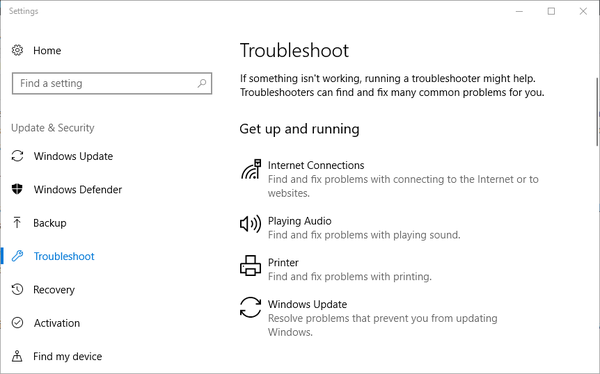
- Klik på Afspilning af lyd, og tryk på dens Kør fejlfindingsværktøjet knap for at åbne fejlfinding i øjebliksbillede direkte nedenfor.
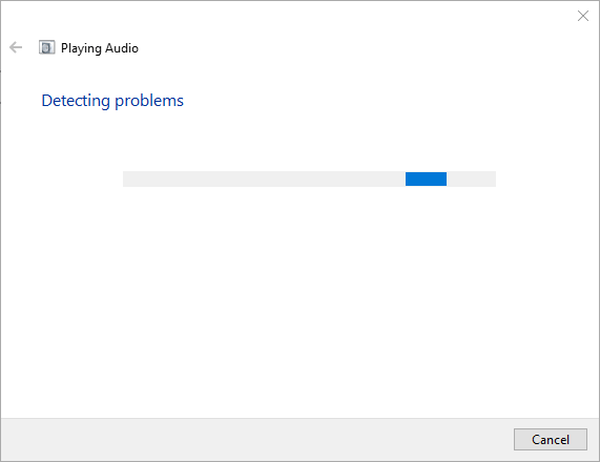
- Gå derefter igennem fejlfindingens foreslåede rettelser.
- RELATERET: Sådan løses lydproblemer i Windows 10
2. Deaktiver alle andre lydenhedsdrivere
- Nogle brugere har bekræftet, at deaktivering af drivere til andre lydenheder løser problemet. For at gøre det skal du trykke på Windows-tasten + X genvejstast.
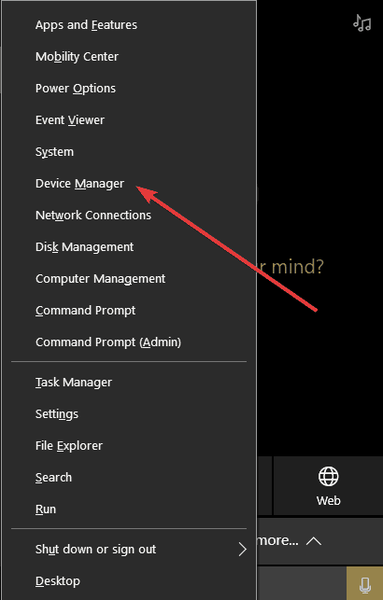
- Klik på Enhedshåndtering for at åbne vinduet Enhedshåndtering.
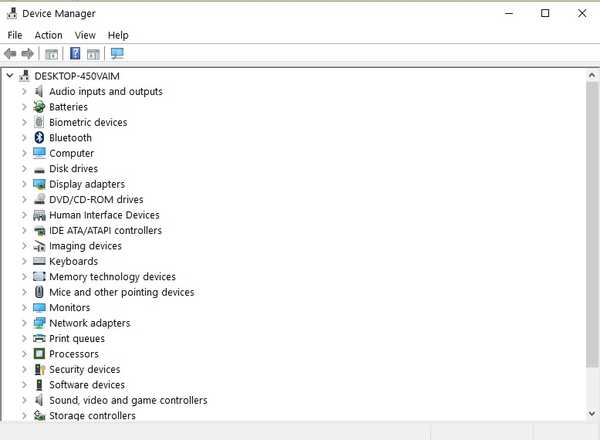
- Dobbeltklik på lyd-, video- og spilcontrollere for at udvide listen over lydenheder.
- Højreklik derefter på alle de lydenheder, der er anført der, undtagen Conexant SmartAudio HD, og vælg deres Deaktiver enhed muligheder.
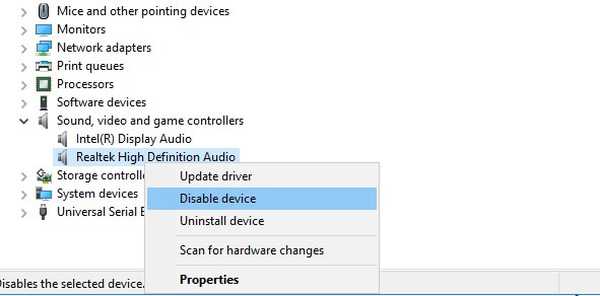
- Genstart Windows-platformen.
3. Fjern Conexant SmartAudio HD fra Windows opstart
- Hvis Conexant SmartAudio HD ikke er din standard lyddriver og manager, skal du fjerne det fra Windows-opstarten. Du kan gøre det ved at højreklikke på proceslinjen og vælge Jobliste.
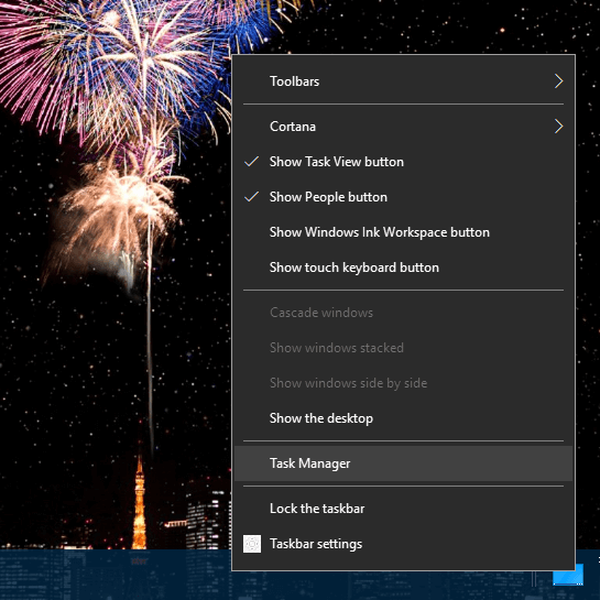
- Vælg opstartsfanen, der vises i billedet lige nedenfor.
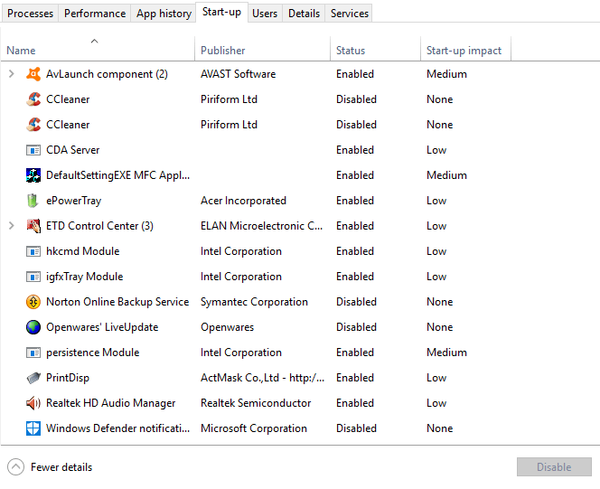
- Vælg nu Conexant SmartAudio HD, der er angivet på fanen Startup, og tryk på dens Deaktiver knap.
- Genstart derefter Windows.
- RELATERET: Fix: Edge Browser-lydproblemer med YouTube i Windows 10
4. Deaktiver lydforbedringer for Conexant-lydenheden
- Fravælgelse af indstillinger for forbedring af Conexant-lydenhed er en anden potentiel opløsning. For at gøre det skal du højreklikke på højttalerens systembakkeikon og vælge Afspilning enheder.
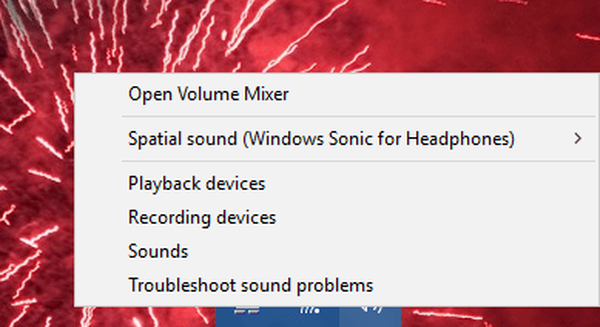
- Højreklik derefter på den Conexant-lydenhed, der er angivet på fanen Afspilning, og vælg Ejendomme.
- Vælg fanen Forbedringer vist i billedet lige nedenfor.
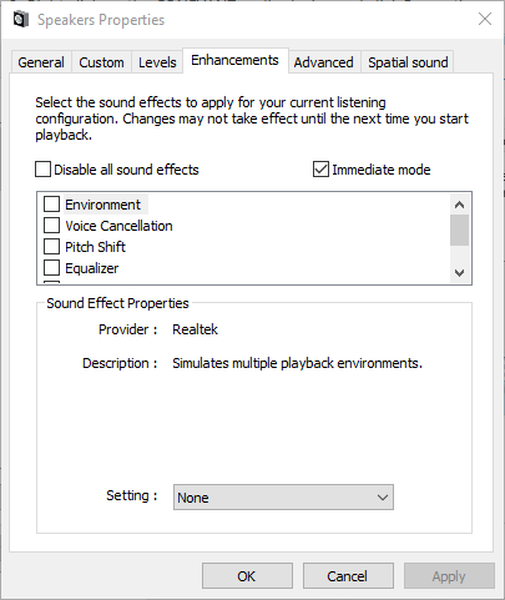
- Vælg Deaktiver alle forbedringer (eller Deaktiver alle lydeffekter) mulighed.
- Tryk på ansøge knap.
5. Opdater Conexant-driveren
Nogle brugere har på fora erklæret, at opdatering af Conexant SmartAudio HD-driveren har rettet “kunne ikke initialisere smartaudio”Fejl for dem. Da Conexant ikke leverer drivere på sit websted, er det sandsynligvis bedre at opdatere driverne med driveropdateringssoftware. Du kan tilføje freeware Driver Booster til Windows-platforme fra XP op ved at klikke Gratis download på denne webside.
Driver Booster scanner automatisk efter og viser forældede drivere, når du starter den. Derefter kan du trykke på Opdater alle knap for at opdatere driverne. Alternativt kan du trykke på Opdatering knap til Conexant-lyddriveren.
6. Geninstallation af Conexant Audio Software
- Endelig kan geninstallation af Conexant SmartAudio HD-softwaren med en ny kopi muligvis også løse problemet. For at gøre det skal du trykke på Windows-tasten + R genvejstast.
- Indtast 'appwiz.cpl' i Kør, og klik Okay for at åbne vinduet vist direkte nedenfor.
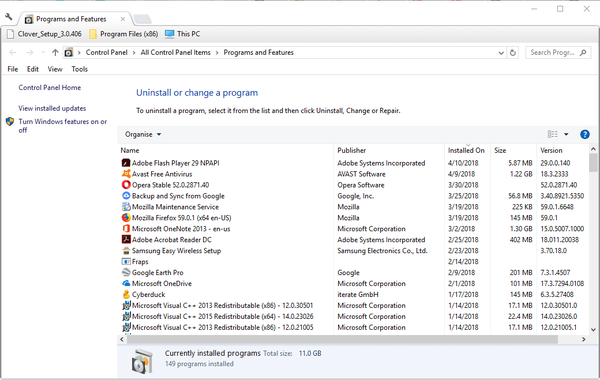
- Vælg Conexant SmartAudio HD-softwaren, og tryk på Afinstaller knap.
- Klik på Ja for at bekræfte.
- Genstart Windows efter fjernelse af softwaren.
- Du kan downloade den nyeste Conexant Audio Software til Windows 10 fra denne side. Alternativt kan du åbne denne webside for at downloade softwaren til tidligere Windows-platforme.
- Åbn derefter Conexant Audio Software-installationsprogrammet for at geninstallere softwaren.
Disse beslutninger vil sandsynligvis løse “kunne ikke initialisere smartaudio" fejl besked. Bortset fra disse opløsninger kan rulning af Windows tilbage til et gendannelsespunkt med Systemgendannelse eller genstart af lydtjenesten muligvis også løse problemet.
RELATEREDE HISTORIER, DER SKAL KONTROLLERES:
- Lyd summende på Windows 10? Her er 9 måder at ordne det på
- Fix: Conexant HD Audio-mikrofondriver fungerer ikke på Windows 10
- Sådan rettes Windows 10 lydfejl 0xc00d11d1 (0xc00d4e86)
- windows 10 fix
 Friendoffriends
Friendoffriends



